كيفية التحقق من قوة إشارة الواي فاي
كيفية التحقق من قوة إشارة الواي فاي
كيفية التحقق من قوة إشارة الواي فاي
الأعراض
تصف هذه المقالة كيفية التحقق من قوة إشارة الواي فاي في Windows و Intel PROSet وأداة Broadcom Wireless Utility.
العلامات التجارية المعمول بها
- ideapad/Lenovo أجهزة الكمبيوتر المحمولة
- ThinkPad
أنظمة التشغيل
- Windows 11
- Windows 10
الحل
Windows 11
تحقق من عدد الأشرطة في شريط المهام.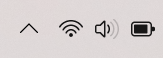 .
.
Windows 10
تحقق من عدد الأشرطة في شريط المهام.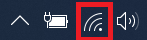 .
.
كيفية تحديد قوة إشارة الواي فاي في Intel PROSet
- عند استخدام Intel PROSet (برنامج إدارة بطاقة الشبكة اللاسلكية) لتكوين الشبكة اللاسلكية، انقر على أيقونة Intel PROSet في منطقة الإشعارات في الزاوية السفلية اليمنى من الشاشة. ستقوم اتصال الشبكة اللاسلكية بعد ذلك بالبحث تلقائيًا عن الإشارات اللاسلكية المتاحة.
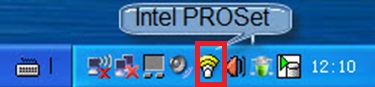
الشكل 14 - إذا كانت هناك إشارات لاسلكية، فسيتم عرضها وترتيبها. يمثل عدد أشرطة الإشارة مقياس جودة الإشارة، فكلما زاد عدد الأشرطة المضيئة، زادت قوة الإشارة.
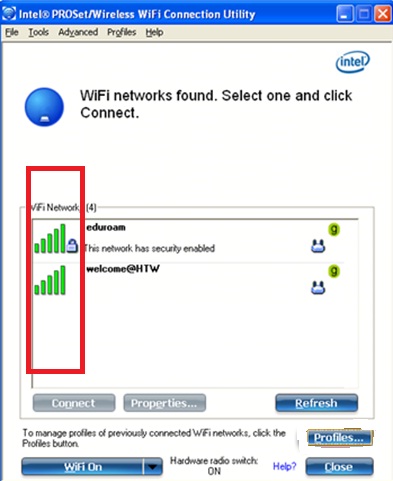
الشكل 15 - انقر على شبكة لاسلكية لرؤية قوة الإشارة بالتفصيل.
كيفية تحديد قوة إشارة الواي فاي من خلال أداة Broadcom Wireless Utility
- عند استخدام Intel أداة Broadcom Wireless Utility لتكوين الشبكة اللاسلكية، انقر نقرًا مزدوجًا على أيقونة Broadcom اللاسلكية في منطقة الإشعارات في الزاوية السفلية اليمنى من الشاشة. ستقوم اتصال الشبكة اللاسلكية بعد ذلك بالبحث تلقائيًا عن الإشارات اللاسلكية المتاحة.

الشكل 16 - إذا كانت هناك إشارات لاسلكية، فسيتم عرضها وترتيبها. يمثل طول شريط الإشارة الملون مقياس جودة الإشارة، فكلما زاد طول شريط الإشارة، زادت قوة الإشارة.
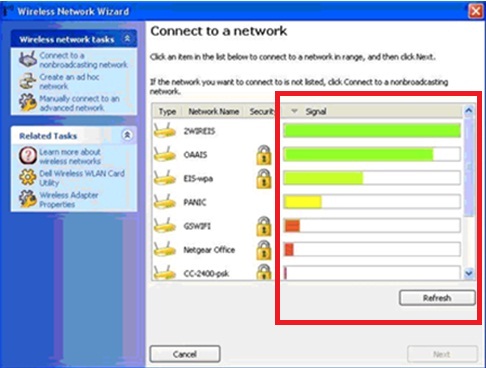
الشكل 17 - انقر على شبكة لاسلكية لرؤية تفاصيل الإشارة اللاسلكية.
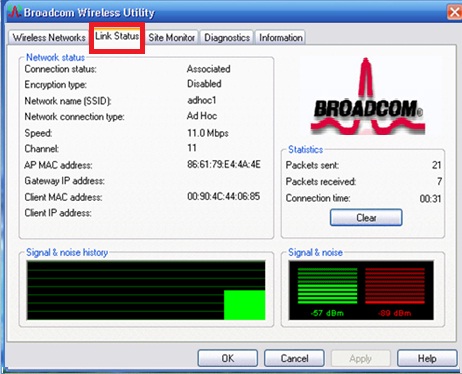
الشكل 18
المقالات ذات الصلة
ملاحظاتك تساعد على تحسين التجربة الشاملة

